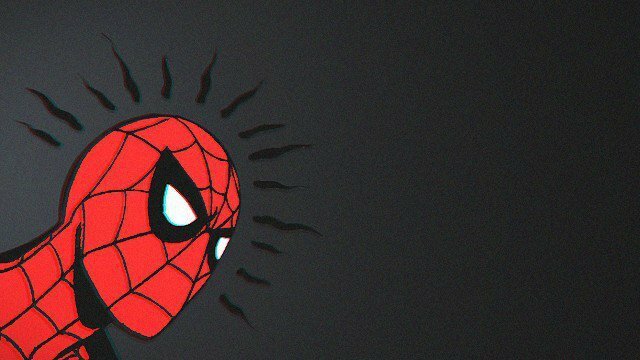Kaip įjungti darbalaukio lipdukus „Windows 11“.
„Microsoft“ „Windows 11“ Herojus / / June 16, 2022

Paskutinį kartą atnaujinta

Linksma nauja funkcija, kurią „Microsoft“ pridėjo prie „Windows 11“, yra darbalaukio lipdukai. Štai kaip įgalinti darbalaukio lipdukus „Windows 11“.
Ar naudojate „Windows 11 build 22H2“ ar naujesnę versiją? Ką tik buvo išleista įdomi nauja funkcija, kurią galite išbandyti –darbastalio lipdukai.
Ši smagi ir eksperimentinė funkcija leidžia pridėti lipdukų prie esamo darbalaukio fono paveikslėlio. Pagal numatytuosius nustatymus jis išjungtas, tačiau šią funkciją galite suaktyvinti greitai pakeisdami registrą.
Kartu su kūrimu 22H2 turėsite įsitikinti, kad esate kūrėjo arba beta versijos kanale „Windows Insider“ programa kad tai veiktų. Jei norite išbandyti darbalaukio lipdukus „Windows 11“, galite juos įjungti atlikdami toliau nurodytus veiksmus.
Įgalinkite darbalaukio lipdukus sistemoje „Windows 11“.
Šiam procesui reikia pakeisti „Windows“ registrą. Čia įvedus arba ištrynus reikšmę kompiuteris gali tapti nestabilus arba visiškai nustoti veikti. Prieš tęsiant, rekomenduojame atlikti a
Jei kas nors nepavyks, galėsite atkurti savo sistemą.
Norėdami naudoti darbalaukio lipdukus „Windows 11“:
- Įvesdami patikrinkite, ar naudojate „Windows 11 build 22H2“. laimėtojas meniu Pradėti ir jį pasirinkę.
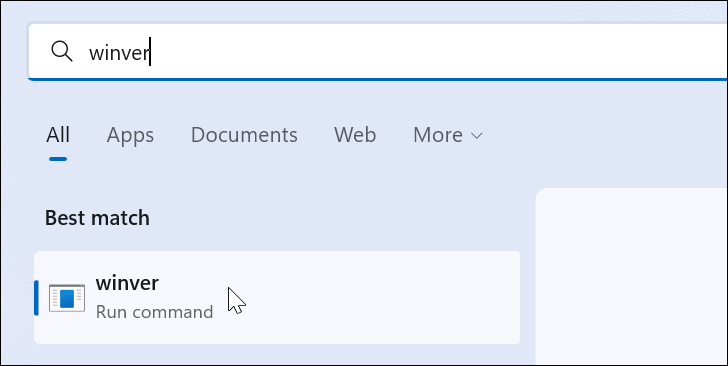
- Ekrane bus rodoma jūsų naudojama „Windows“ versija. Jei jūsų versija yra 22H2, tau gera tęsti.
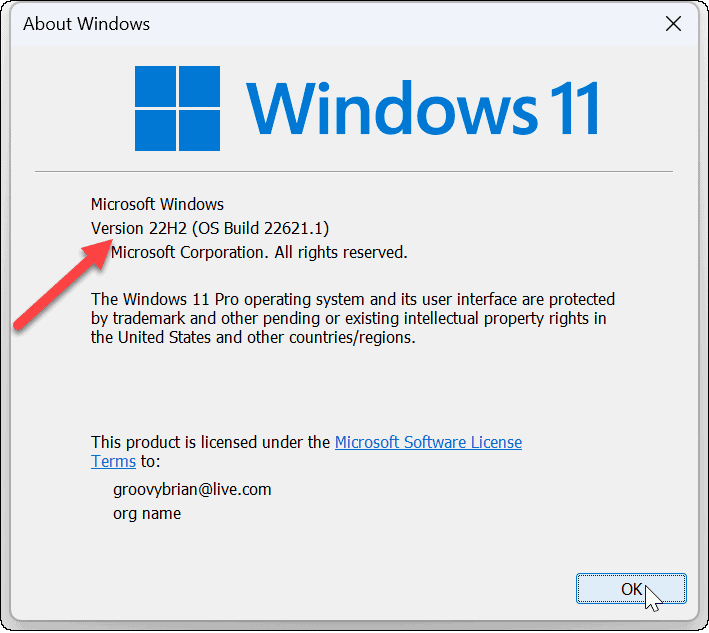
- Tada naudokite sparčiuosius klavišus „Windows“ klavišas + R išauklėti Bėk dialogas.
- Tipas regedit ir spustelėkite Gerai.
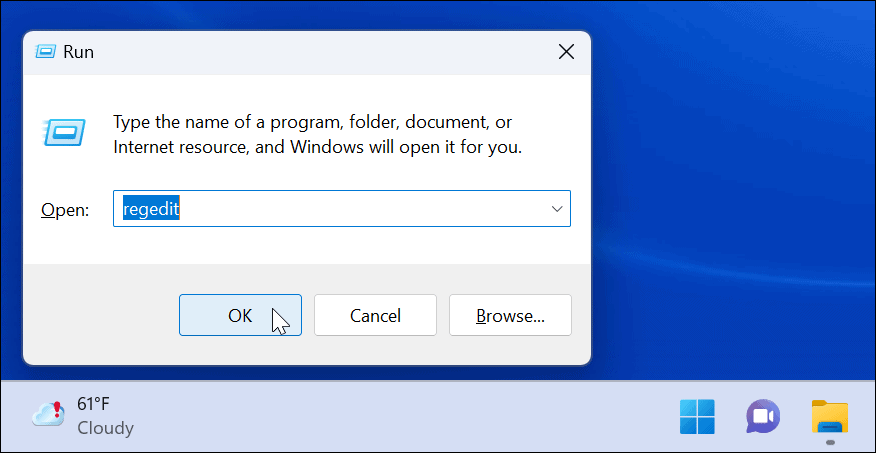
- Kai Registro redaktorius atsidaro, eikite į šį kelią:
HKEY_LOCAL_MACHINE\SOFTWARE\Microsoft\PolicyManager\current\device
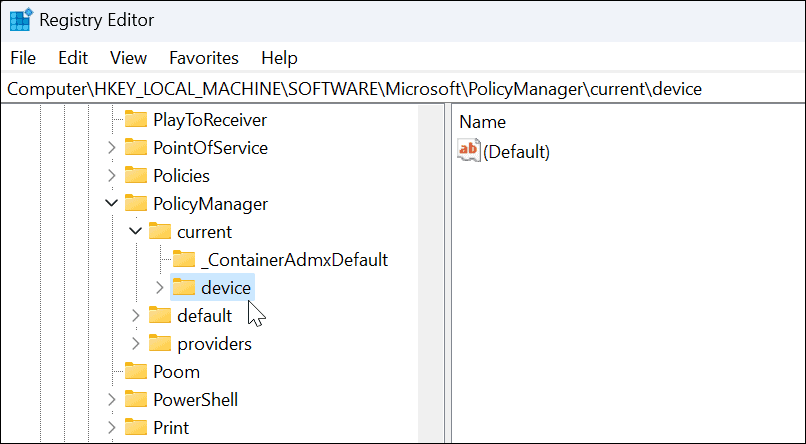
- Dešiniuoju pelės mygtuku spustelėkite įrenginio klavišą ir pasirinkite Naujas > Raktas.
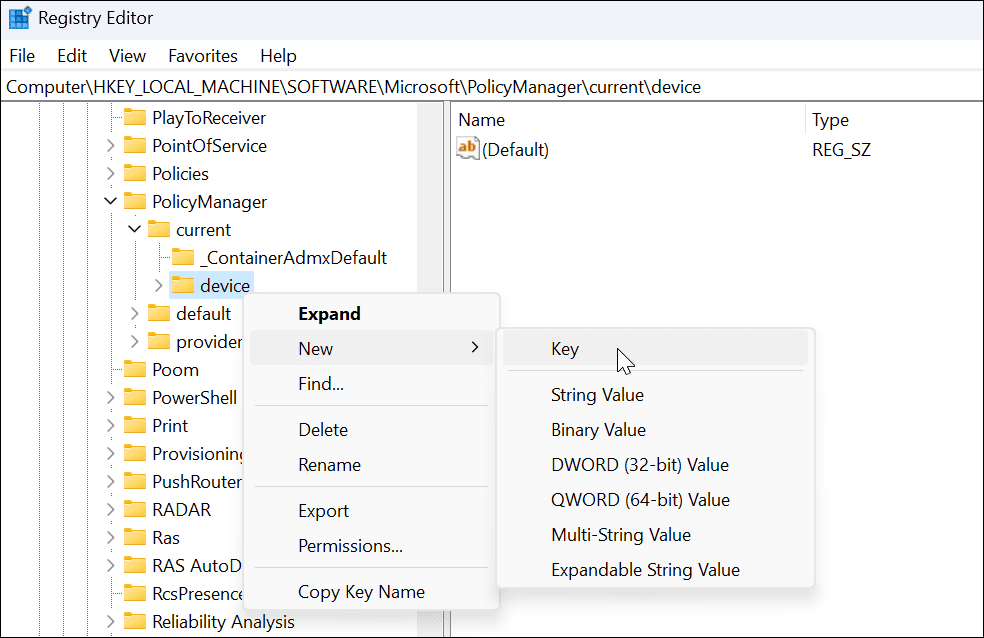
- Pavadinkite naują raktą kaip Lipdukai ir pataikė Įeikite.
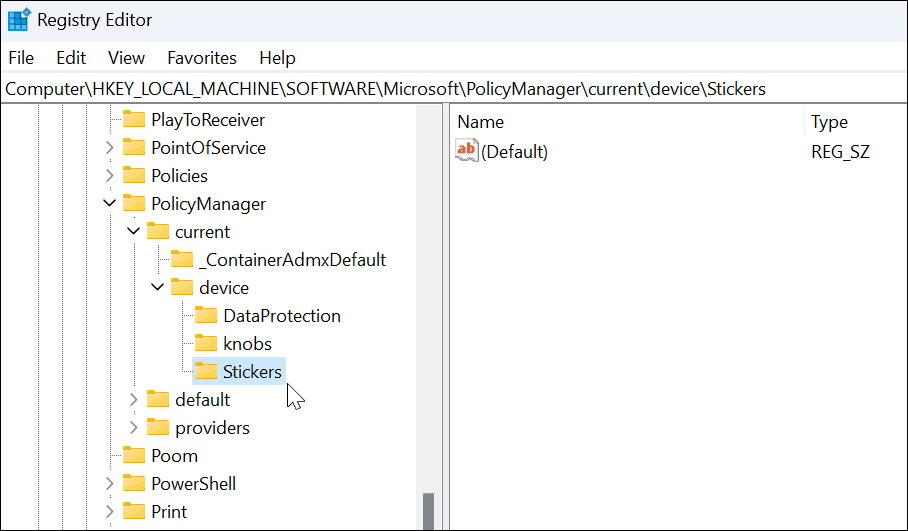
- Dešiniuoju pelės mygtuku spustelėkite Lipdukai raktą, kurį ką tik sukūrėte, ir pasirinkite Nauja > DWORD (32 bitų) reikšmė.
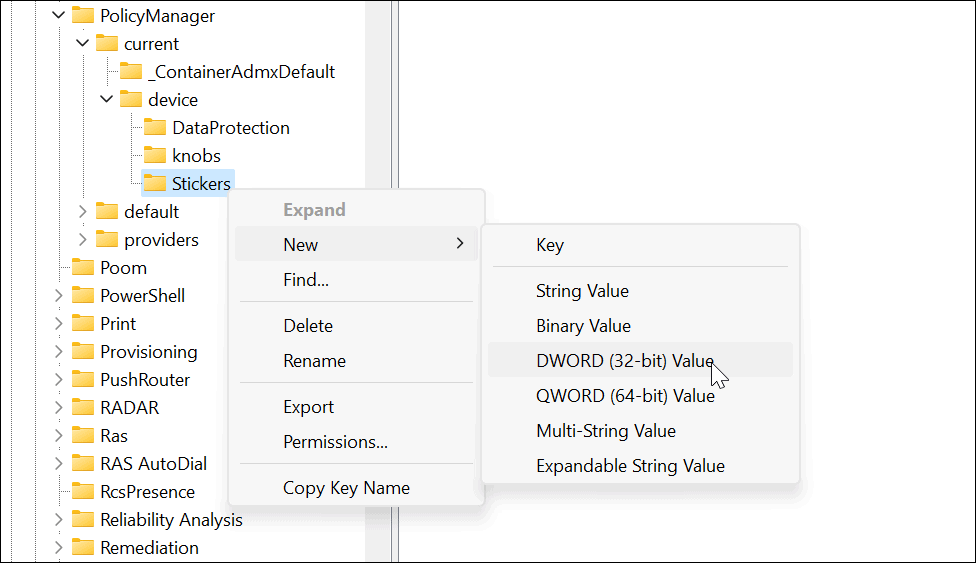
- Pavadinkite naują DWORD (32 bitų) reikšmę Įgalinti lipdukus ir pakeisti jo vertę nuo 0 į 1.
- Spustelėkite Gerai išsaugoti.
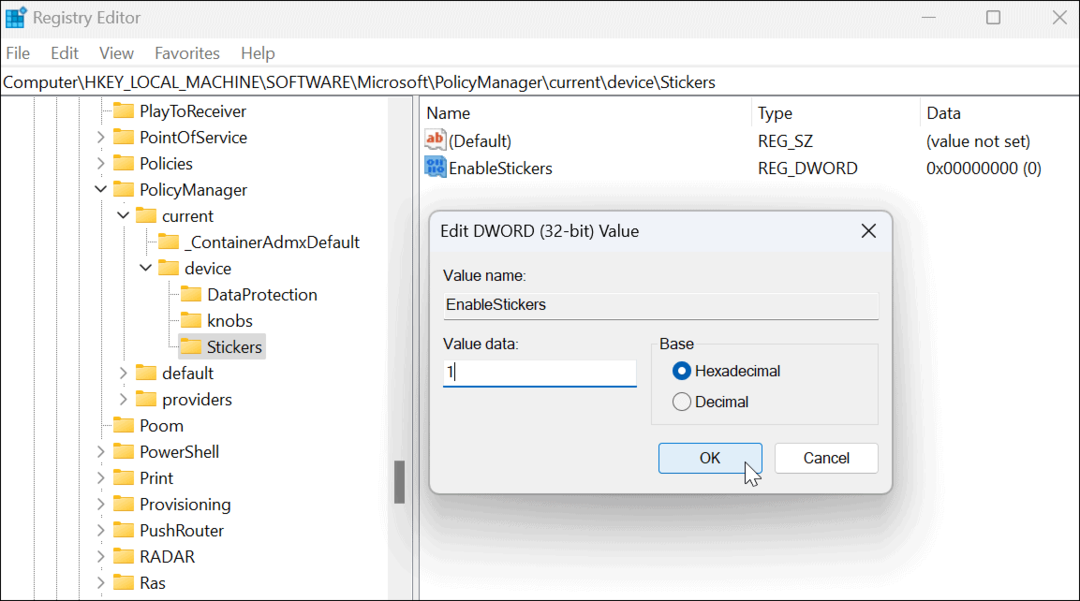
- Baigę uždarykite registro rengyklę ir iš naujo paleiskite „Windows 11“..
Kaip naudoti darbalaukio lipdukus „Windows 11“.
Kai grįšite iš naujo, galite pradėti naudoti darbalaukio lipdukų funkcijas.
Norėdami naudoti darbalaukio lipdukus „Windows 11“:
- Dešiniuoju pelės mygtuku spustelėkite tuščią darbalaukio sritį ir pasirinkite Pridėkite arba redaguokite lipdukus.
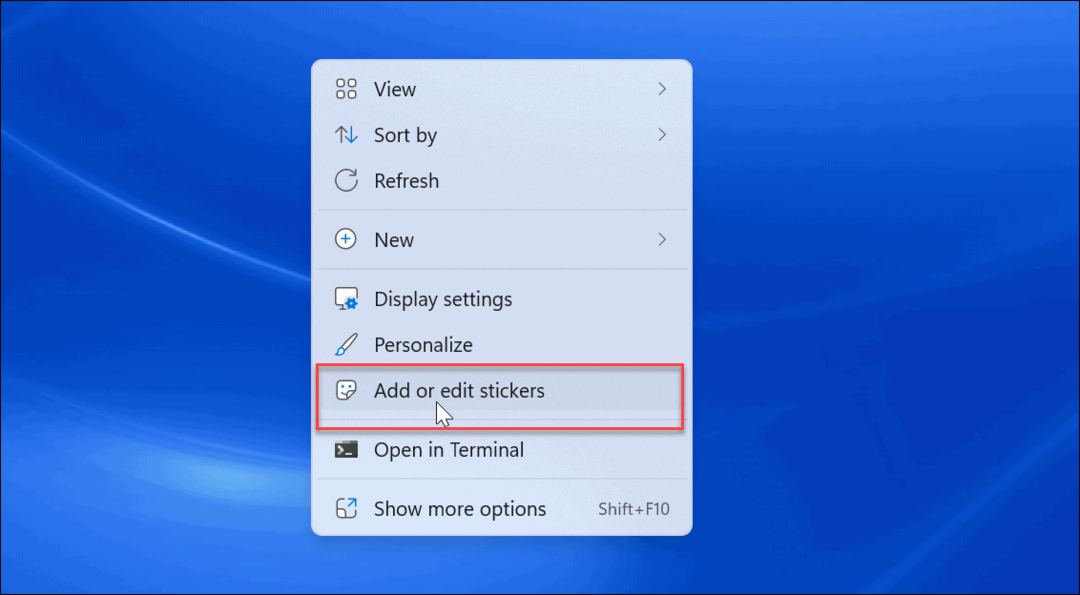
- Parinktis iškelia Lipdukų rinkiklis vartotojo sąsaja. Galite pasirinkti iš kelių skirtingų lipdukų, kuriuos norite pridėti prie darbalaukio. Galite slinkti per kitas parinktis arba ieškoti konkrečių tipų lipdukų.
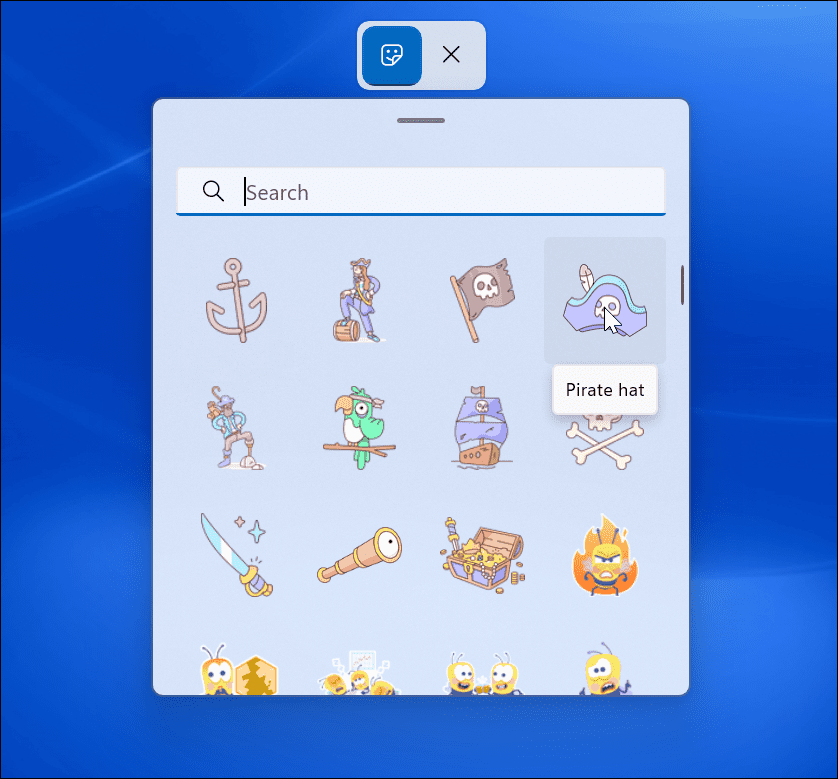
- Kai pasirenkate lipduką, jis pridedamas prie darbalaukio, kur galite pakeisti jo dydį ir perkelti į skirtingas vietas. Norėdami pašalinti lipduką, spustelėkite Šiukšliadėžė piktogramą.

- Pridėjus lipdukų, jie bus rodomi už darbalaukio piktogramų, tarsi taptų ekrano fono dalimi.
- Taip pat galite naršyti į Pradėti > Nustatymai > Personalizavimas > Fonas norėdami pridėti lipdukų, kai naudojate Paveikslėlis variantas.
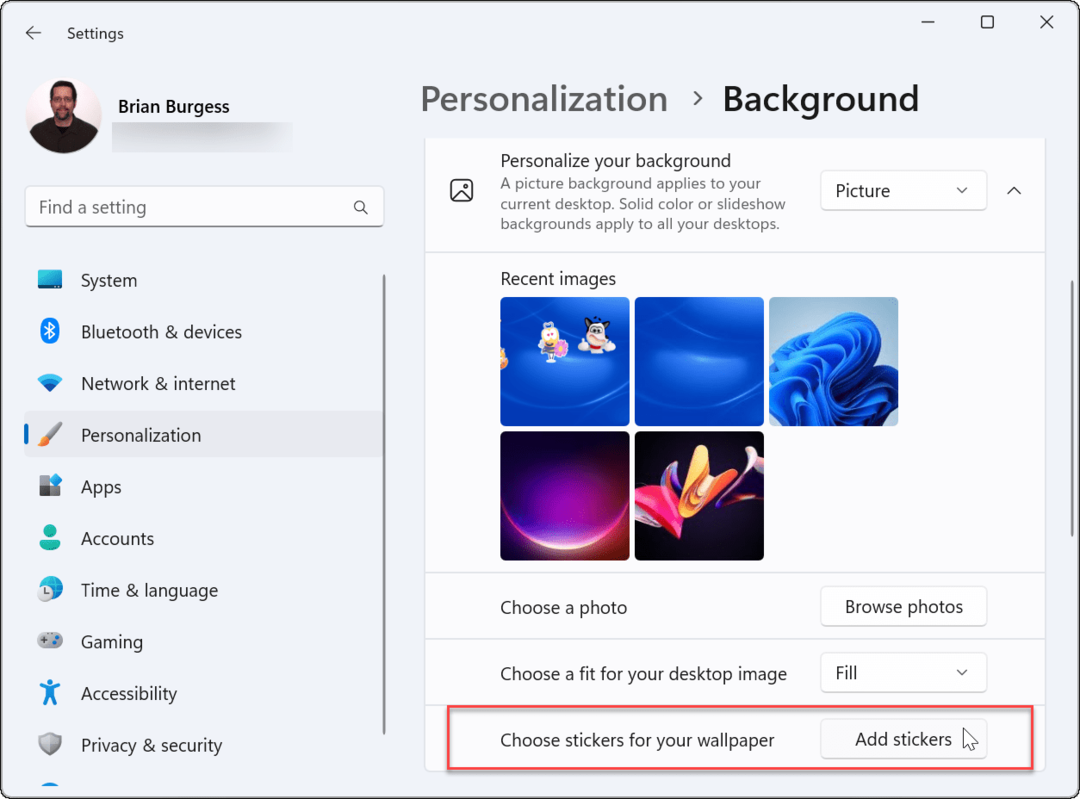
Darbalaukio lipdukų naudojimas sistemoje „Windows 11“.
Svarbu pažymėti, kad „Windows 11“ darbalaukio lipdukai vis dar yra eksperimentinė funkcija. Taigi ši funkcija ne visada veikia taip, kaip reklamuojama. Taigi, pavyzdžiui, turėjome problemų bandydami juos rodyti darbalaukyje.
Kai pridedate lipdukų, renkantis lipdukus nerodomos darbalaukio piktogramos ir užduočių juosta. Jei turite kokių nors problemų, greitai paleiskite kompiuterį iš naujo – jis turėtų tai išspręsti (nebent tai yra klaida).
Neaišku, ar „Microsoft“ padarys tai nuolatine „Windows 11“ funkcija, tačiau kol kas galite smagiai praleisti laiką. Jei ieškote daugiau būdų, kaip tinkinti „Windows 11“ išvaizdą, peržiūrėkite kaip tinkinti meniu Pradėti. Jei norite papildomų tinkinimų, galbūt norėsite pabandyti Start11 iš Stardock.
Kaip rasti „Windows 11“ produkto kodą
Jei jums reikia perkelti „Windows 11“ produkto kodą arba tiesiog jo reikia švariai įdiegti OS,...
Kaip išvalyti „Google Chrome“ talpyklą, slapukus ir naršymo istoriją
„Chrome“ puikiai išsaugo naršymo istoriją, talpyklą ir slapukus, kad optimizuotų naršyklės veikimą internete. Jos kaip...
Kainų suderinimas parduotuvėje: kaip gauti kainas internetu perkant parduotuvėje
Pirkimas parduotuvėje nereiškia, kad turite mokėti didesnę kainą. Dėl kainų atitikimo garantijų galite gauti nuolaidų internetu apsipirkdami...
Kaip padovanoti „Disney Plus“ prenumeratą su skaitmenine dovanų kortele
Jei jums patiko „Disney Plus“ ir norite juo pasidalinti su kitais, štai kaip nusipirkti „Disney+“ dovanų prenumeratą...